如何重装win10系统,电脑系统重装win10步骤教程
- 分类:重装系统 回答于: 2023年01月09日 10:05:17
当使用的win10电脑系统运行经常卡顿,还时不时蓝屏死机的时候,我们就可以考虑重装win10系统修复了。那么具体电脑系统如何重装win10系统呢?下面小编就给大家演示下电脑重装win10系统的详细步骤。
工具/原料:
系统版本:Windows 10
品牌型号:华硕天选fa506iv
软件版本:魔法猪重装系统大师V2290
方法/步骤:
1、打开浏览器进入魔法猪官网下载魔法猪一键重装系统工具,然后备份好电脑重要的资料,关闭杀毒软件,双击打开魔法猪一件重装系统软件,选择win10系统进行安装。
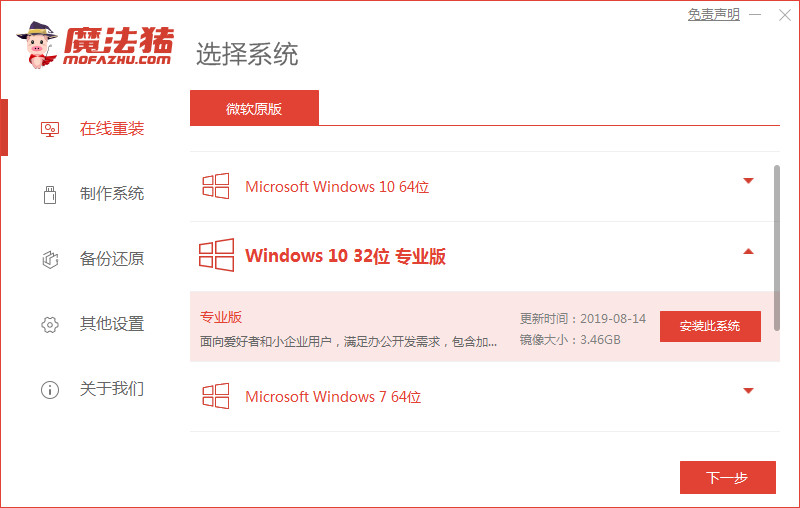
2、软件就会自动下载windows10系统了,耐心等待完成即可。
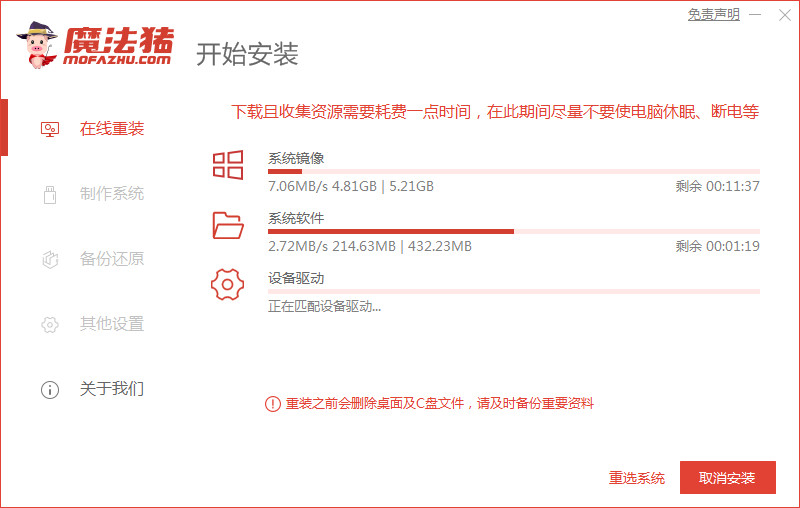
3、部署环境完成后,选择立即重启电脑。
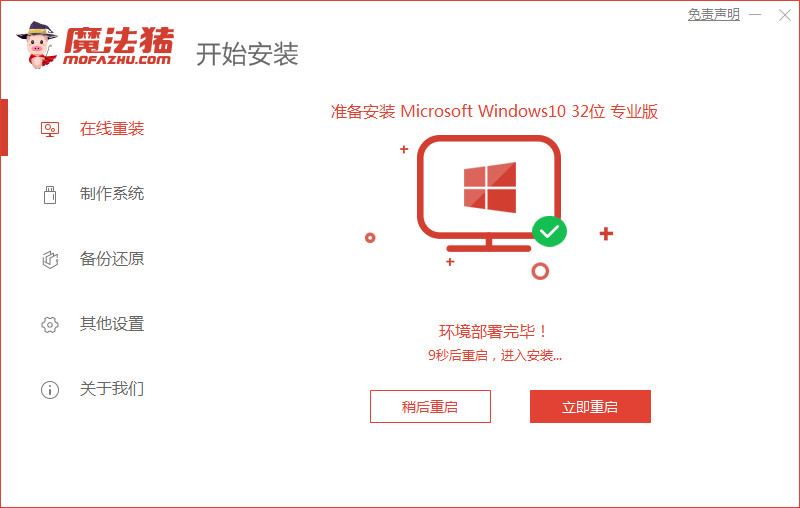
4、选择mofazhu pe-msdn项进入pe内。

5、进入pe后,软件会自动进行系统重装。
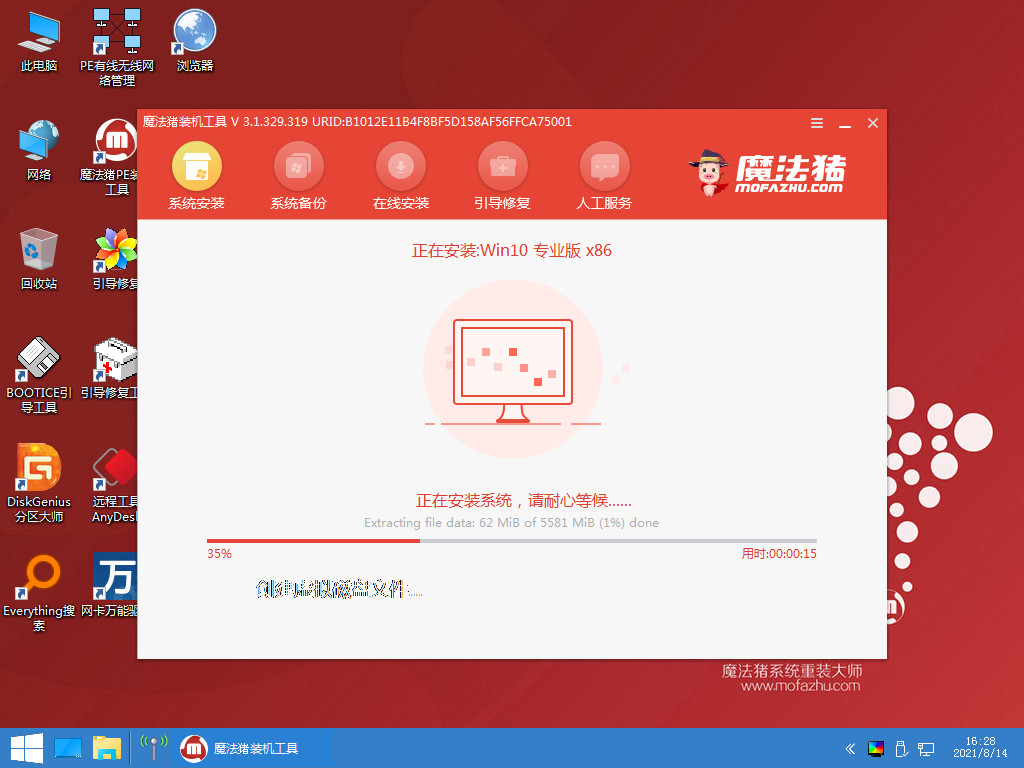
6、安装完成后选择重启电脑。

7、耐心的等待后,win10系统重装完毕,进入win10系统桌面

总结
1、备份资料,关闭杀毒软件,下载重装软件并打开;
2、选择需要的win10系统安装,重启电脑;
4、进入pe系统重装;
5、重启电脑。
 有用
26
有用
26


 小白系统
小白系统


 0
0 0
0 0
0 0
0 0
0 0
0 0
0 0
0 0
0 0
0猜您喜欢
- 如何用u盘装系统win7旗舰版2022/11/19
- win10易升工具安装win10系统的教程..2023/05/05
- 电脑系统怎么重装win7,电脑重装win7专..2023/02/28
- 戴尔台式机重装系统,戴尔台式机如何重..2023/01/15
- 电脑重装系统教程,电脑重装系统教程win..2022/12/19
- 戴尔笔记本如何重装系统win7教程..2022/12/09
相关推荐
- 联想电脑怎么重装系统?联想电脑重装系..2023/04/15
- 小白一键重装系统,小白一键重装系统工..2023/01/09
- u盘启动盘怎么重装系统,u盘启动盘怎么..2022/11/19
- win7怎么重装系统,win7怎么重装系统教..2023/01/06
- 怎么制作u盘启动盘来安装系统?u盘启动..2022/10/22
- 黑云一键重装系统怎么样2022/12/16

















